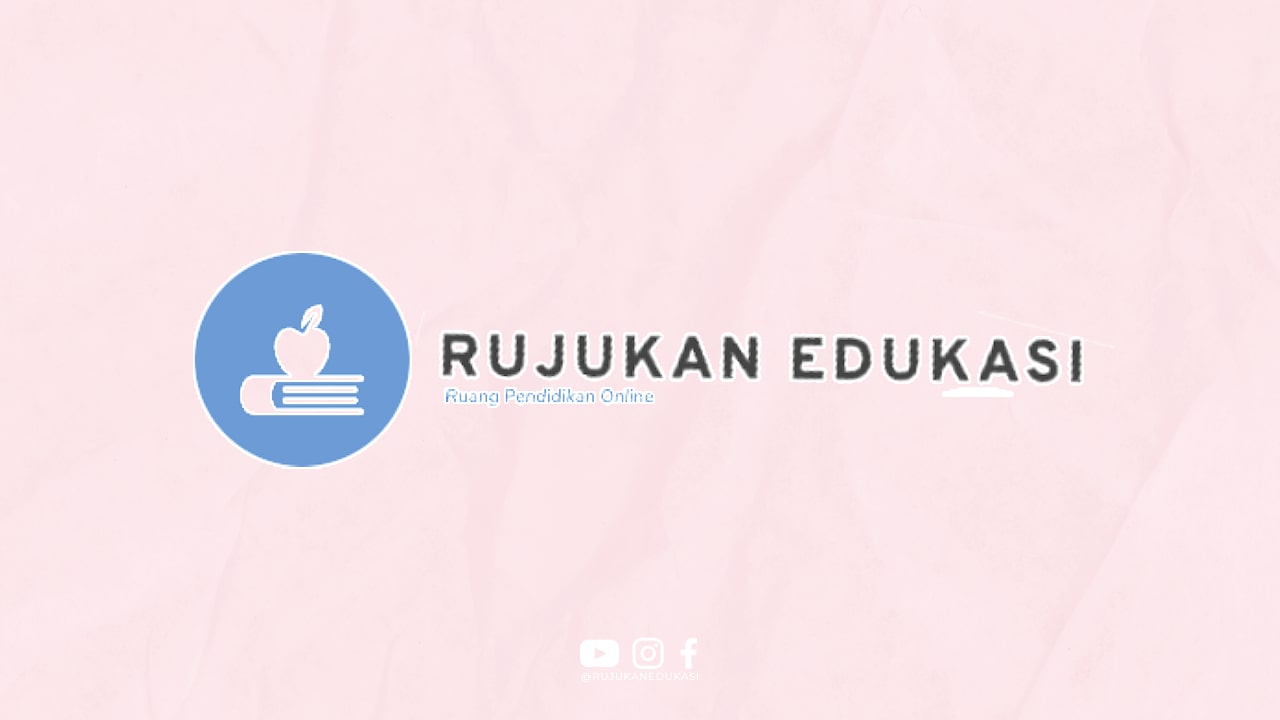Pendahuluan
Microsoft Word adalah salah satu program pengolah kata yang paling populer di dunia. Dengan fitur-fitur yang lengkap, Word memungkinkan pengguna untuk membuat dokumen dengan berbagai elemen, termasuk tabel. Namun, terkadang kita perlu untuk mengecilkan ukuran tabel agar sesuai dengan kebutuhan dokumen yang sedang kita buat. Berikut adalah cara untuk mengecilkan tabel di Word.
Langkah 1: Buka Dokumen Word
Pertama-tama, buka dokumen Word yang berisi tabel yang ingin kamu kecilkan. Pastikan tabel tersebut sudah dimasukkan ke dalam dokumen dan posisinya telah ditentukan.
Langkah 2: Klik Tabel
Setelah dokumen terbuka, klik pada tabel yang ingin kamu kecilkan. Tabel akan terpilih dan garis-garis pembatas akan muncul di sekelilingnya.
Langkah 3: Pilih Ukuran Tabel
Untuk mengecilkan ukuran tabel, kamu dapat mengganti ukuran lebar dan tinggi tabel sesuai keinginan. Caranya adalah dengan menarik salah satu pegangan di sisi tabel dan menariknya ke dalam. Kamu juga dapat mengklik kanan tabel dan memilih opsi “Ukuran Tabel” untuk mengatur ukuran dengan lebih presisi.
Langkah 4: Sesuaikan Kolom dan Baris
Jika tabel terlalu lebar atau panjang, kamu juga dapat mengecilkan ukuran kolom dan baris. Caranya adalah dengan mengarahkan kursor ke garis pembatas antara kolom atau baris, lalu menariknya ke dalam. Hal ini akan membuat kolom atau baris tersebut menjadi lebih sempit.
Langkah 5: Ganti Ukuran Font
Selain mengecilkan ukuran tabel, kamu juga dapat mengurangi ukuran font di dalam tabel. Pilih teks di dalam sel tabel, lalu atur ukuran fontnya melalui menu “Font” di bagian atas program Word.
Langkah 6: Atur Padding dan Margin
Untuk membuat tabel terlihat lebih kecil, kamu juga dapat mengatur padding dan margin di dalam tabel. Padding adalah jarak antara teks dengan batas sel, sedangkan margin adalah jarak antara sel dengan batas tabel. Atur padding dan margin sesuai kebutuhan untuk mengecilkan tampilan tabel.
Langkah 7: Preview Dokumen
Setelah melakukan semua langkah di atas, preview dokumen untuk melihat hasil akhir dari tabel yang telah kamu kecilkan. Pastikan tabel terlihat rapi dan proporsional dengan teks di sekitarnya.
Kesimpulan
Mengecilkan tabel di Word tidaklah sulit, asalkan kamu tahu langkah-langkah yang perlu dilakukan. Dengan mengikuti langkah-langkah di atas, kamu dapat membuat tabel yang sesuai dengan kebutuhan dokumenmu. Selamat mencoba!